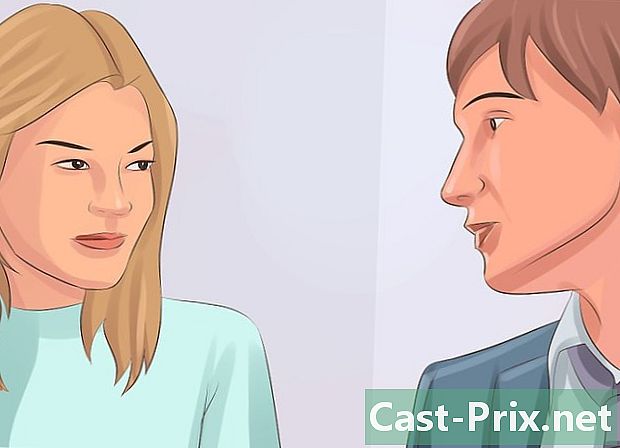Paano mabawi ang mga tinanggal na file sa isang SD card
May -Akda:
Roger Morrison
Petsa Ng Paglikha:
22 Setyembre 2021
I -Update Ang Petsa:
1 Hulyo 2024

Nilalaman
Sa artikulong ito: Gamit ang PhotoRec para sa Mac at WindowsUse Recuva sa Mga sanggunian sa Windows13
Ang mga SD (Secure Digital) card ay ginagamit upang mag-imbak at maglipat ng impormasyon sa pagitan ng mga camera, mobile phone, tablet at kahit na mga computer. Minsan maaaring hindi na sila gumana at nawala ang data na naglalaman nito. Kung nangyari ito sa iyo, maaari kang gumamit ng isang programa upang mabawi ang nawala data.
yugto
Paraan 1 Paggamit ng PhotoRec para sa Mac at Windows
-

Kita mo sa PhotoRec wiki. -

Hanapin ang pinakabagong matatag na bersyon. Mag-click dito (sa oras ng pagsulat ng artikulong ito, ito ay bersyon 7.0). Ang kahon ay nasa kanang tuktok ng pahina. -

Bumaba hanggang sa TestDisk at PhotoRec 7.0. I-click ang bersyon na katugma sa iyong computer. -

I-download ang naka-compress na file sa iyong desktop. -

I-double click ito upang uncompress ito. -

Ipasok ang SD card sa iyong computer. -

Mag-click sa testdisk7.0 upang buksan ito. -

Mag-double click sa file PhotoRec upang buksan ito. Ang command prompt ay dapat buksan nang sabay-sabay sa programa.- Kung tatanungin, hayaang magbukas ang programa.
-

Piliin ang SD card. Pindutin pagpasok. Dahil ang mouse ay hindi gagana sa command prompt, dapat mong gamitin ang mga key tuktok at mababa keyboard.- Magkakaroon ka ng pagpipilian sa maraming mga pagpipilian. Sundin ang laki ng bawat manlalaro na ipinapakita at hanapin ang isa sa parehong sukat ng iyong SD card.
-

Piliin ang pagkahati. Pindutin pagpasok. Maaaring pumili ang mga gumagamit ng Mac P Fat16> 32. Maaaring pumili ang mga gumagamit ng Windows P Fat32. Papayagan nito ang programa upang mai-scan ang naitatag na file ng camera. -

Piliin ang uri ng file system . Pindutin pagpasok. -

piliin libre. Pinapayagan ka nitong maghanap para sa mga file sa Fat16 o Fat32.- Piliin lamang buo kung sa palagay mo ay sira ang SD card.
-

Gumamit ng mga multidirectional arrow. Maghanap ng isang lokasyon upang mapanatili ang mga nakuhang mga file.- Maaari kang lumikha ng isang folder sa oras na iyon upang ilagay ang mga nakuhang mga file.
- Huwag i-save ang mga file sa SD card.
-

Pindutin C. Kapag nahanap mo na ang lokasyon, pindutin ang key C. Ang proseso ng pagbawi ay awtomatikong magsisimula. -

Maghintay hanggang sa matapos ang proseso. -

Bumalik sa lokasyon na napili sa ika-13 hakbang. Doon mo mahahanap ang iyong mga na-recover na file.
Paraan 2 Paggamit ng Recuva sa Windows
-

Pumunta sa homepage ng Recuva. -

piliin I-download ang libreng bersyon. Pagkatapos ay mag-click sa Libreng pag-download . -

Mag-click sa FreeHippo.com o Piriform.com. Ikaw ay nai-redirect sa site o awtomatikong magsisimula ang pag-download. -

Mag-click sa na-download na file sa ilalim ng pahina. -

Mag-click sa magsagawa. -

I-install ang Recuva. Sundin ang mga hakbang sa ibaba upang mai-install ang software.- Mag-click sa OK.
- Mag-click sa sumusunod.
- Basahin ang lisensya at i-click Jaccepte.
- Mag-click sa i-install.
- Alisan ng tsek ang kahon sa tabi Tingnan ang mga tala ng paglabas. Mag-click sa tapusin. Ang programa ay dapat na awtomatikong magsimula.
-

Ipasok ang SD card sa computer. Kung hinilingang i-format ito, suriin ang kahon sa tabi Mabilis na pag-format, pagkatapos simula. Aalisin nito ang talahanayan ng mga nilalaman mula sa SD card at hindi hawakan ang data. -

Bumalik sa Recuva. Mag-click sa sumusunod mula sa home screen. -

Piliin ang uri ng mga file na nais mong mabawi. Mag-click sa sumusunod. -

Piliin ang SD card bilang lokasyon. piliin Sa isang tukoy na lokasyon, pagkatapos ay i-click nabiga. Pag-scroll sa listahan at piliin ang Tinatanggal na disk. Piliin ang folder DCIM kung kinakailangan. Mag-click sa OK, pagkatapos sumusunod. -

Mag-click sa simula upang ilunsad ang programa. Habang kinukuha niya ang mga file, lilitaw ang mga ito sa screen. -

Suriin ang kahon sa ilalim ng bawat file upang mabawi. -

Mag-click sa mabawi. -

Piliin ang lokasyon upang mai-save ang mga ito. Mag-click sa OK. Ang mga file ay mababawi sa folder na iyong napili. -

Mag-click sa OK. Ang pindutan ay dapat lumitaw sa sandaling kumpleto ang proseso ng pagbawi. -

Pumunta sa lokasyon na napili sa ika-14 na yugto.